Tajny rejestrator ekranu - 6 bezpłatnych metod przechwytywania filmów z ekranu bez powiadomienia
W tym artykule opisano 6 różnych sposobów, które pomogą Ci w tajemnicy nagrać ekran: Darmowy rejestrator ekranu online AnyRec, Rejestrator kroków problemów, PowerPoint Office, Loom, Rejestrator zrzutów ekranu i ekranu Nimbus oraz Vidyard. Możesz dokonać własnego wyboru w zależności od potrzeb miejsca pracy i opłat.
- Darmowy rejestrator ekranu online AnyRec: produkt, który nie wymaga pobierania, aby nagrać ekran w wysokiej jakości.
- Rejestrator kroków problemów: To narzędzie obsługuje różnorodne konwersje wideo do formatów internetowych, ale brakuje mu możliwości edycji.
- PowerPoint Office: Wbudowane narzędzie dostępne w programie PowerPoint Office, umożliwiające lepsze dostosowanie się do scenariuszy biurowych.
- Loom: Zarówno nagrywanie, jak i edycja są bardzo wydajne, ale jakość nagrywania może się różnić w zależności od urządzenia.
- Nimbus Screenshot&Screen Recorder: To oprogramowanie może z łatwością udostępniać nagraną zawartość na dysku w chmurze lub w innej przestrzeni internetowej.
- Vidyard: oprogramowanie do nagrywania wideo, które umożliwia swobodną edycję i osadzanie treści na platformach społecznościowych.
100% bezpieczne
100% bezpieczne
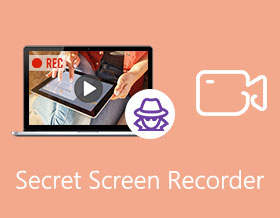
Jeśli musisz nagrywać ważne spotkania online lub przechwytywać rozmowy Skype, jakie powinny być najlepsze rejestratory z ukrytym ekranem dla systemów Windows i Mac? Aby uchwycić spotkanie online, takie jak GoToMeeting, musisz użyć konta hostingowego z powiadomieniem dla wszystkich uczestników.
Jak potajemnie przechwytywać filmy z ekranu? Oczywiście możesz po prostu wybrać domyślne rejestratory tajnego ekranu dla wtyczek komputera i przeglądarki. Ale jeśli chcesz uchwycić wszystkie czynności na ekranie bez ograniczenia rozmiaru, oto 6 najlepszych metod, które powinieneś znać.
Lista przewodników
Najlepszy sekretny rejestrator ekranu online 2 domyślne rejestratory tajnego ekranu 3 ukryte rejestratory ekranu dla Chrome Często zadawane pytania dotyczące tajnego rejestratora ekranuNajlepszy sekretny rejestrator ekranu online
Gdy potrzebujesz nagrywać konferencję online bez powiadomienia lub natychmiast nagrywać rozmowy Skype, AnyRec Darmowy rejestrator ekranu online jest pożądanym darmowym rejestratorem tajnego ekranu do rejestrowania wszystkich działań na ekranie bez instalowania dodatkowego oprogramowania. Umożliwia także dostosowanie obszaru nagrywania, edycję wideo i zapisywanie plików w różnych formatach wideo.
- 1. Dostosuj pełny ekran, okno aplikacji, a nawet przeglądarkę internetową.
- 2. Nagrywaj czynności na ekranie, spotkania online, gry, przesyłanie strumieniowe filmów.
- 3. Eksportuj nagranie do WMV i MP4 (WMP9, H.264) w wysokiej jakości.
- 4. Obsługa wielu funkcji edycji, takich jak adnotacje, kształty itp.
Krok 1.Przejdź do internetowego rejestratora ekranu za pomocą dowolnej przeglądarki internetowej, możesz kliknąć przycisk „Nagraj za darmo”, aby pobrać instalator. Następnie kliknij przycisk ponownie, aby uruchomić rejestrator ekranu na komputerze.

Krok 2.Kliknij przycisk „Obszar nagrywania”, aby wybrać opcję Wybierz region. Następnie możesz dostosować obszar, który chcesz uchwycić, na przykład konferencje online. Umożliwia tajne nagrywanie ekranów.

Krok 3.Następnie możesz kliknąć przycisk „Mikrofon”, aby wybrać dźwięk z dźwięku systemowego i mikrofonu. Upewnij się, że nagranie nie jest ciche lub zawiera tylko Twój własny głos.

Krok 4.Kliknij przycisk „REC”, aby bezpośrednio rozpocząć nagrywanie wideo. W trakcie procesu możesz dodawać adnotacje i objaśnienia.
Krok 5.Po przechwyceniu żądanego filmu kliknij przycisk „Zatrzymaj”, aby zapisać nagranie. Możesz wyświetlić podgląd nagrania bezpośrednio w bibliotece multimediów w tajnym rejestratorze ekranu online.

2 domyślne rejestratory tajnego ekranu
Metoda 1. Rejestrator kroków problemu
Rejestrator kroków problemu to domyślny ukryty rejestrator tajnego ekranu, który umożliwia przechwytywanie prostych filmów. Zwykle służy do nagrywania ekranów, aby reagować na inne problemy, których nie można po prostu opisać słowami. Ale nie może nagrywać dużego wideo ani plików o wysokiej jakości.
- Plusy
- Zapisz wszelkie działania na ekranie w formacie zgodnym z Internetem.
- Dodaj kliknięcie myszą, akcję klawiatury i inne elementy.
- Uchwyć oba ekrany, gdy masz dwa wyświetlacze.
- Cons
- Po prostu tajny rejestrator ekranu bez funkcji edycji.
- Nie można nagrywać filmów z rozgrywki, transmisji strumieniowych online itp.
Krok 1.Przejdź do menu Start i wybierz opcję Akcesoria, a następnie znajdź aplikację Rejestrator kroków problemów, która przechwytuje wybrane filmy na komputer.
Krok 2.Kliknij przycisk „Rozpocznij nagrywanie”, aby rozpocząć nagrywanie. Kliknij przycisk „Wstrzymaj nagrywanie”, aby zapisać żądane pliki. Ponadto możesz dodać komentarz do swojego nagrania, klikając przycisk „Dodaj komentarz”.
Krok 3.Po pobraniu żądanych plików możesz po prostu kliknąć przycisk „Zatrzymaj nagrywanie” po zakończeniu nagrywania. Następnie zapisz nagrania w określonym folderze jako plik ZIP.
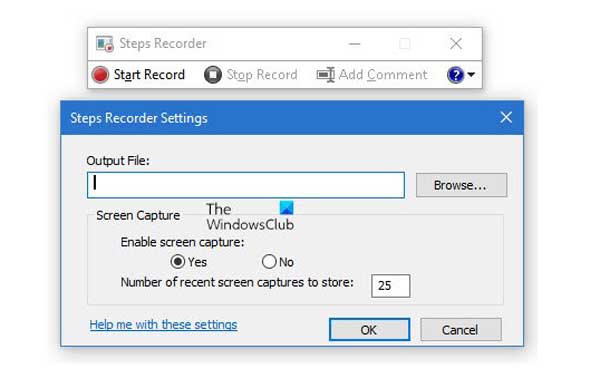
Metoda 2. Biuro PowerPoint
Jeśli masz już zainstalowany program Office PowerPoint w systemie Windows lub Mac, możesz również użyć wbudowanego rejestratora tajnego ekranu, aby przechwycić ekran komputera w ramach prezentacji slajdów. Poniżej znajdują się szczegółowe instrukcje dotyczące używania programu PowerPoint 2016 do nagrywania ekranów bez powiadomienia.
- Plusy
- Nagrywaj dźwięk systemowy, mikrofon i wskaźnik nagrywania.
- Osadź ukryte pliki nagrań w swojej prezentacji.
- Przeglądaj, przycinaj i edytuj nagranie w programie PowerPoint.
- Cons
- Nie można nagrywać wideo z plikami audio między slajdami.
- Awaria często, gdy trzeba nagrać duże pliki.
Krok 1.Otwórz program PowerPoint 2016 i wybierz kartę Wstaw. Kliknij przycisk „Nagrywanie ekranu” na karcie Media. Nagrywaniem możesz sterować za pomocą stacji dokującej Control Dock na komputerze.
Krok 2.Kliknij przycisk „Wybierz obszar”, aby dostosować region nagrywania dla swojego komputera. Wybierz opcję Audio, aby przechwytywać pliki audio z dźwięku systemowego lub mikrofonu. Następnie kliknij przycisk „Nagraj”, aby rozpocząć.
Krok 3.Naciśnij klawisze „Windows + Shift + Q”, aby zatrzymać nagrywanie, a wideo pojawi się na bieżącym slajdzie. Po zakończeniu nagrywania zapisz nagrany film i umieść go na wybranym slajdzie.
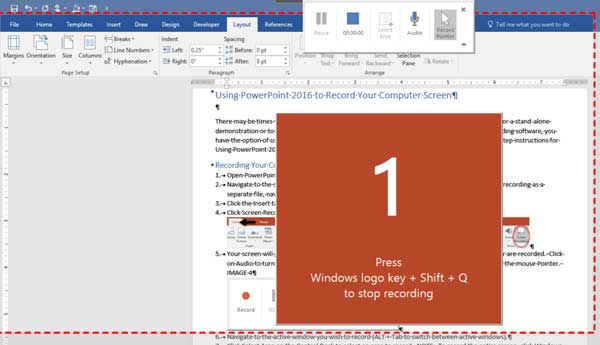
Dalsza lektura
3 Ukryty rejestrator ekranu dla Chrome
Oprócz powyższych tajnych rejestratorów ekranu możesz również użyć dodatku do Chrome, aby przechwycić żądane pliki, zwłaszcza jeśli chcesz uzyskać strumieniowe wideo online.
Metoda 1. Krosno
Warsztat tkacki to rozszerzenie przeglądarki Chrome, którego konfiguracja i używanie zajmuje mniej niż minutę. Dzięki potężnym ustawieniom nagrywania możesz uzyskać za jego pośrednictwem idealne prywatne nagrywanie ekranu bez skomplikowanych operacji. Jest łatwy w użyciu i przyjazny dla innych narzędzi. Ponadto umożliwia edycję nagrania. Jednak darmowa wersja nie może nagrywać ekranów przez ponad 5 minut.
- Plusy
- Nagrywaj wideo z ekranu, głos, twarz i nie tylko.
- Osadź Looms w Slacku, Gmailu, Notion, Codzie i innych.
- Przycinaj, edytuj i mierz nagrania online.
- Cons
- Nie można przesyłać filmów bezpośrednio do serwisów społecznościowych.
- Jakość dźwięku różni się nawet na tym samym urządzeniu.
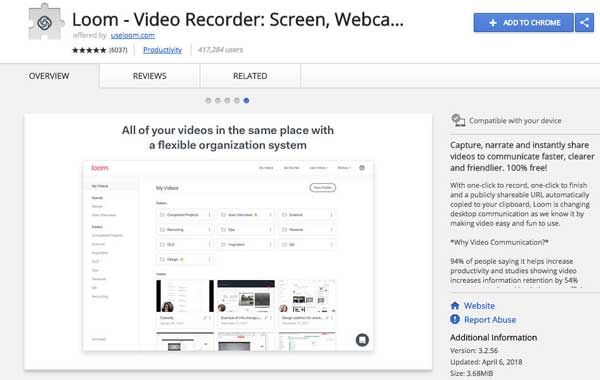
Metoda 2. Zrzut ekranu i rejestrator ekranu Nimbus
Zrzut ekranu i rejestrator ekranu Nimbus to kolejne przydatne rozszerzenie do tworzenia zrzutów ekranu i prostych klipów. Zapewnia podstawową edycję, konwersję plików, a nawet umożliwia przesyłanie nagrania do serwisów społecznościowych. Jednak darmowa wersja tajnego rejestratora ekranu jest poważnie ograniczona, większość funkcji jest zablokowana bez subskrypcji.
- Plusy
- Dostosuj obszar nagrywania, fragment witryny i nie tylko.
- Stwórz własny rysunek i model od podstaw.
- Udostępniaj zrzuty ekranu na Dysku Google i innych usługach w chmurze.
- Cons
- Funkcja przechwytywania przewijania nie zawsze działa dobrze.
- Klawisze skrótów nie działają ani nie zapisują ustawień w Firefoksie.
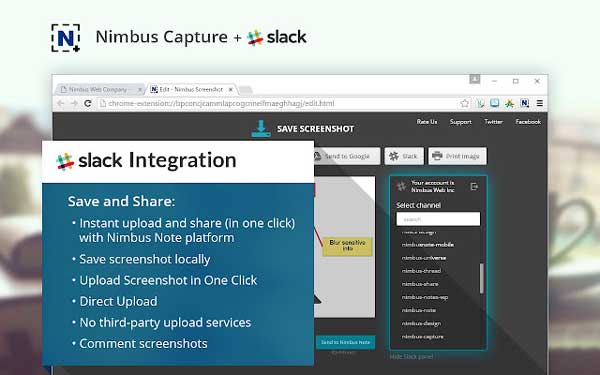
Metoda 3. Vidyard
Vidyard to dobrze zaprojektowane rozszerzenie do tajnego nagrywania ekranów. Możesz edytować swoje nagranie i wysyłać filmy bezpośrednio przez Gmaila i YouTube. Jest dostarczany w jakości HD, ale ma ograniczenie do 1 godziny. Co więcej, możesz udostępniać nieograniczoną liczbę filmów do prezentacji dla klientów, wdrażania pracowników, aktualizacji zespołu i nie tylko.
- Plusy
- Dodawaj formularze, linki, wyskakujące okienka i inne elementy do filmów.
- Przesyłaj filmy do serwisów społecznościowych lub umieszczaj je na blogach.
- Umieść wezwanie do działania w filmie w porównaniu z innymi.
- Cons
- Zapewnij ograniczony czas nagrywania dzięki bezpłatnej wersji dodatku.
- Nie można dostosować strony hostingowej do wymagań.
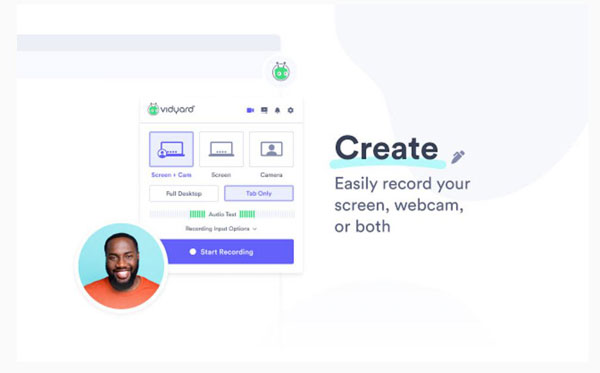
Często zadawane pytania dotyczące tajnego rejestratora ekranu
-
1. Jakie są najlepsze tajne rejestratory ekranu do rozmów telefonicznych?
Jeśli chcesz przechwytywać rozmowy telefoniczne na smartfonie, możesz użyć domyślnego rejestratora ekranu na iPhonie lub rejestratora ekranu AZ na telefony z Androidem. Gdy chcesz przechwycić oryginalne pliki audio, możesz wykonać kopię lustrzaną zawartości na komputerze i użyć profesjonalnego rejestratora tajnego ekranu.
-
2. Czy istnieje tajny rejestrator ekranu do przechwytywania ekranów iPhone'a?
Tak. Gdy chcesz przechwytywać działania na ekranie dla ekranu iPhone'a bez powiadomienia. TheOneSpy to aplikacja do nagrywania tajnego ekranu na żądanie, która umożliwia przechwytywanie wszystkiego, co działa na telefonie, wysyłając proste polecenie.
-
3. Jak potajemnie nagrywać ekran na komputerze Mac?
QuickTime Player to wbudowany rejestrator ukrytego ekranu dla systemu macOS. Po prostu kliknij prawym przyciskiem myszy QuickTime Player i kliknij przycisk „Nagrywanie nowego ekranu”, a następnie kliknij w dowolnym miejscu, aby nagrać na pełnym ekranie lub przeciągnij myszą, aby nagrać wybrany obszar. Nagra i zapisze ekran w tajemnicy.
Wniosek
Artykuł udostępnia różne metody 6 do potajemnego nagrywania ekranów w systemach Windows i Mac. Po prostu wybierz metodę, która najbardziej Ci odpowiada. Niezależnie od tego, czy używasz domyślnych do przechwytywania dużych filmów, czy wybierzesz wtyczkę Chrome, tajny rejestrator ekranu może nie być stabilny. Zamiast tego AnyRec Free Online Screen Recorder to najlepszy rejestrator ukrytego ekranu online, który umożliwia przechwytywanie wszystkich działań na ekranie bez ograniczeń.
100% bezpieczne
100% bezpieczne
 10 najlepszych bezprzewodowych aplikacji do kamer szpiegowskich na iPhone'a 16
10 najlepszych bezprzewodowych aplikacji do kamer szpiegowskich na iPhone'a 16